Если не удаётся найти общие приложения и содержимое группы семейного доступа
Если участники группы Семейного доступа не видят общий контент, проверьте в настройках общих покупок, можно ли предоставлять к нему общий доступ.
Проверка настроек семейного доступа
Убедитесь, что для функций «Семейный доступ» и «Медиаматериалы и покупки» используется один и тот же идентификатор учетной записи Apple. Проверьте также, что общий доступ к покупкам включен. Затем попросите других членов семьи также проверить настройки.
На iPhone или iPad с iOS 16 или более поздней версии
Откройте приложение «Настройки», затем нажмите «Семья».
Нажмите свое имя.
Запишите идентификатор учетной записи Apple, указанный в списке.

Нажмите «Покупки».
Нажмите «Учетная запись Apple для покупок» и убедитесь, что вы вошли в систему с тем же идентификатором учетной записи Apple, который используется для семейного доступа. Если нет, нажмите «Поделиться с помощью дополнительной учетной записи Apple» и введите электронную почту и пароль этой учетной записи Apple.
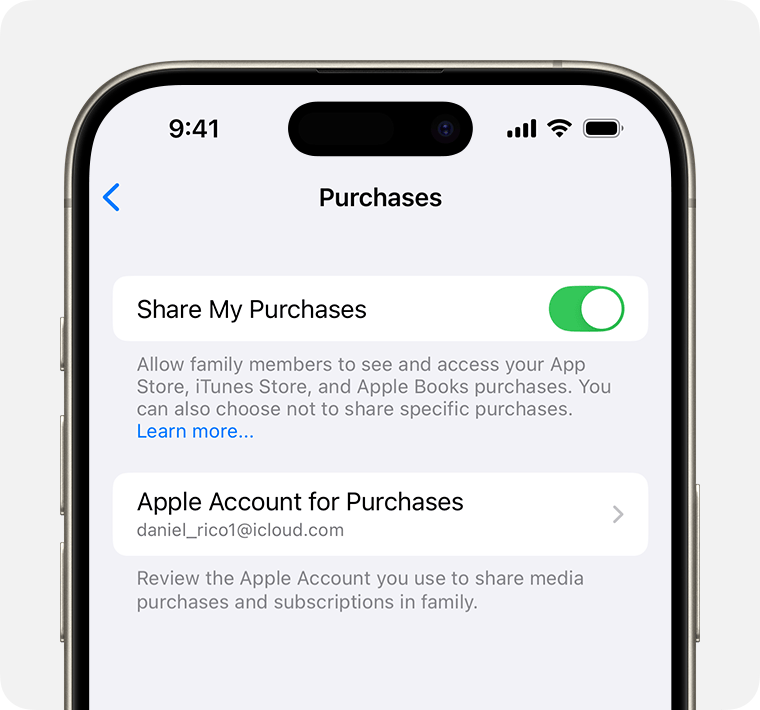
На компьютере Mac с macOS Ventura или более поздней версии
Перейдите в меню Apple > «Системные настройки» и нажмите «Семья» (или «Семейный доступ»).
Нажмите на свое имя и запишите идентификатор учетной записи Apple, указанный в списке.
Нажмите «Покупки» и убедитесь, что вы вошли в систему с тем же идентификатором учетной записи Apple, который используется для семейного доступа. Если нет, нажмите «Поделиться с помощью дополнительной учетной записи Apple» и укажите адрес электронной почты или номер телефона для этой учетной записи Apple, а затем введите пароль.

Откройте приложение App Store.
Выберите «Учетная запись > магазина», а затем нажмите «Настройки учетной записи».
Убедитесь, что выбран идентификатор учетной записи Apple, который используется для функции «Семейный доступ».
Если общее содержимое семейной группы по-прежнему не отображается
Выход из учетной записи функции «Медиаматериалы и покупки»
Убедитесь, что вы вошли во все сервисы Apple с помощью учетной записи Apple ID, которая используется для функции «Семейный доступ». Выходить из других служб, использующих идентификатор учетной записи Apple, таких как iCloud или iMessage, не требуется.
На устройстве iPhone или iPad
Откройте приложение «Настройки», затем выберите ваше имя.
Нажмите «Медиаматериалы и покупки».
Выберите «Выйти», а затем нажмите «Выйти» еще раз для подтверждения.
Нажмите «Медиаматериалы и покупки», затем нажмите «Не [ваше имя]»? и войдите в систему с учетной записью Apple, которую вы используете для семейного доступа.
На компьютере Mac
Откройте приложение App Store.
В строке меню выберите «Магазин» > «Выйти».
В строке меню выберите «Магазин» > «Войти».
Выполните вход, используя тот же идентификатор учетной записи Apple, что используется для семейного доступа.
На Apple TV
Откройте «Настройки» > «Пользователи и учетные записи» > [ваше имя].
Выберите магазин.
Нажмите «Выйти».
Выберите «Войти».
Выполните вход, используя тот же идентификатор Apple ID, что используется для семейного доступа.
Некоторыми подписками, например индивидуальными планами Apple Music и Apple One, а также покупками в неучаствующих приложениях, нельзя поделиться с помощью функции «Семейный доступ».
Узнайте, контентом какого типа можно делиться с членами семьи с помощью функции «Общие покупки»
Узнайте, как добавить члена семьи в общие подписки
Если член семьи скрыл одну из покупок, никто из группы не сможет ее увидеть.
Узнайте, как скрывать и отображать покупки из App Store
Проверка соответствия устройства системным требованиям
Для доступа к общему содержимому семейной группы необходимо использовать iPhone или iPad с iOS 9 либо более поздней версии или Mac с OS X El Capitan 10.11 либо более поздней версии. На устройствах с ОС более ранних версий просмотреть общее содержимое вашей семьи будет невозможно.